win10でウイルス対策ソフトを無効にする方法
- 王林オリジナル
- 2020-12-15 13:52:4244041ブラウズ
win10 でウイルス対策ソフトウェアをオフにする方法は次のとおりです: 1. ファイル名を指定して実行ウィンドウを開き、「gpedit.msc」と入力して [OK] をクリックします; 2. オプションをダブルクリックして Windows Defender アンチウイルスをオフにします。 -virusプログラム; 3. [有効]にチェックを入れて、[OK]をクリックします。

#この記事の動作環境: Windows10 システム、Thinkpad t480 コンピューター。
(学習ビデオ共有: プログラミングビデオ)
具体的な方法は次のとおりです。
Windows 10 デスクトップの [スタート] ボタンを右クリックします。ポップアップ メニューで [実行] を選択します。 メニュー項目
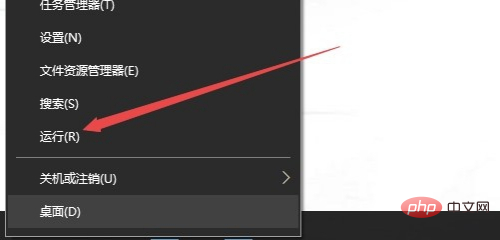
開いた実行ウィンドウにコマンド gpedit.msc を入力し、[OK] ボタンをクリックします。
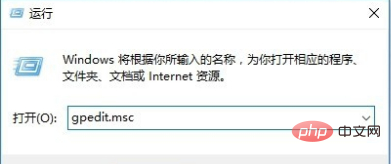
開いたグループ ポリシー エディター ウィンドウで、[コンピューターの構成]/[管理用テンプレート]/[Windows コンポーネント]/[Windows Defender ウイルス対策プログラム] プログラム メニュー項目をクリックします
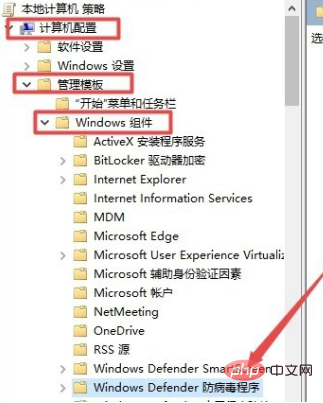
右側のウィンドウで、Windows Defender ウイルス対策プログラムをオフにするオプションを見つけ、ダブルクリックしてプロパティ ウィンドウを開きます。
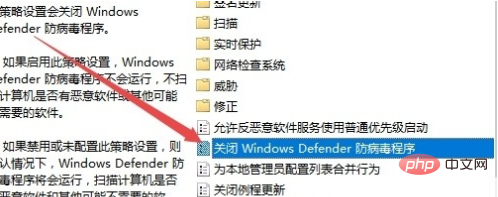
#プロパティ ウィンドウで有効な項目を選択し、最後に [OK] ボタンをクリックします。
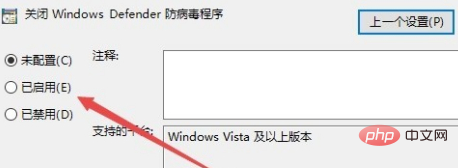
関連する推奨事項: Windows システム
以上がwin10でウイルス対策ソフトを無効にする方法の詳細内容です。詳細については、PHP 中国語 Web サイトの他の関連記事を参照してください。
声明:
この記事の内容はネチズンが自主的に寄稿したものであり、著作権は原著者に帰属します。このサイトは、それに相当する法的責任を負いません。盗作または侵害の疑いのあるコンテンツを見つけた場合は、admin@php.cn までご連絡ください。

